
Nouvel apprentissagePHP, c'est la première fois que l'on construit un environnement de développement PHP sur Macbook, il est donc enregistré et fournit une référence pour d'autres partenaires d'apprentissage.
Apache 2.4.16
PHP
Macbook Pro
MySQL 5.7
Introduisez d'abord quelques commandes
// Démarrer Service Apache
sudo apachectl start
// Redémarrez le service Apache
sudo apachectl restart
// Arrêtez le service Apache
sudo apachectl stop
// Voir la version Apache
httpd -v
Mac OS est livré avec Apache, il vous suffit de démarrer Apache.
1. Ouvrez le terminal et entrez la commande : sudo apachectl start 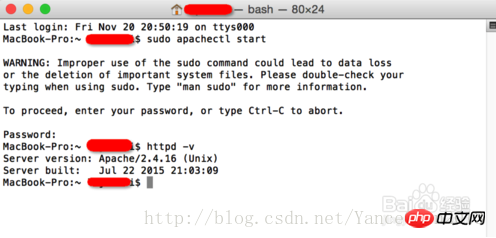
2. Ouvrez le navigateur et entrez localhost dans la barre d'adresse lorsque la chaîne It Works apparaît. , cela signifie qu'Apache a été démarré avec succès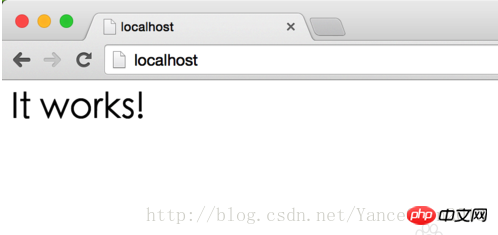
3 Sous Macbook pro, le répertoire racine du serveur du site Web d'Apache se trouve dans le chemin /Bibliothèque/WebServer/Document
. 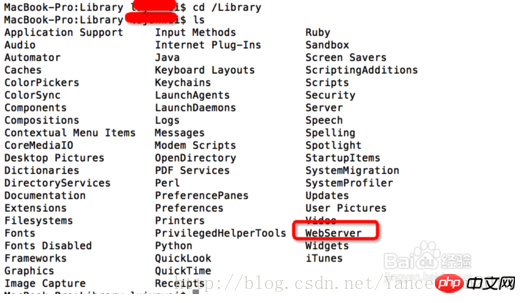
1. Mac OS est également livré avec PHP, il vous suffit d'ajouter le support d'Apache pour PHP dans le fichier de configuration
d'Apache dans le fichier. terminal Saisissez la commande :
sudo vim /etc/apache2/httpd.conf
Ouvrez le fichier httpd.conf
localhost:~ alexkw$ sudo vim /etc/apache2/httpd.conf
2. Supprimez le commentaire symbole
LoadModule php5_module libexec/apache2/libphp5.so
Puis enregistrez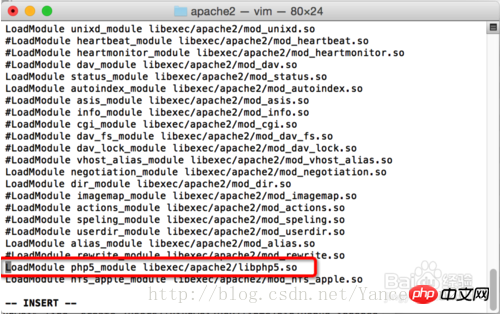
3. Redémarrez le service Apache
localhost:~ alexkw$ sudo apachectl restart
4. Entrez /Bibliothèque/WebServer/Documents,
Créez une nouvelle page de test PHP dans ce répertoire et entrez la commande : sudo vim test.php 
5 Entrez le code suivant dans test.php
Ce qui précède est le contenu détaillé de. pour plus d'informations, suivez d'autres articles connexes sur le site Web de PHP en chinois!
 Comment ouvrir le fichier php
Comment ouvrir le fichier php
 Comment supprimer les premiers éléments d'un tableau en php
Comment supprimer les premiers éléments d'un tableau en php
 Que faire si la désérialisation php échoue
Que faire si la désérialisation php échoue
 Comment connecter PHP à la base de données mssql
Comment connecter PHP à la base de données mssql
 Comment connecter PHP à la base de données mssql
Comment connecter PHP à la base de données mssql
 Comment télécharger du HTML
Comment télécharger du HTML
 Comment résoudre les caractères tronqués en PHP
Comment résoudre les caractères tronqués en PHP
 Comment ouvrir des fichiers php sur un téléphone mobile
Comment ouvrir des fichiers php sur un téléphone mobile